本文章會教導您如何設定環境以開發 Power BI 視覺效果。
開始開發之前,您必須先安裝 node.js 與 pbiviz 套件。 然後,設定您的本機環境時,您必須設定 Power BI 服務以開發 Power BI 視覺效果。
在本文中,您將學會如何:
先決條件
在開始開發 Power BI 視覺化之前,請確認你已包含本節列出的所有內容。
- 一個 Power BI Pro 或 Premium Per User (PPU) 帳號。 如果你還沒有,可以 註冊免費試用。
- 一個用於開發 JavaScript 與 TypeScript 應用程式的整合開發環境(IDE)。 Visual Studio Code(VS Code) 非常適合用於視覺化開發。
- Windows PowerShell 版本 4 或更新版本(適用於 Windows)。 或者 Terminal (Mac 版)。
安裝 node.js
Node.js 是建置於 Chrome V8 JavaScript 引擎之上的 JavaScript 執行階段。 其讓開發人員能夠執行任何建立於 JavaScript 之上的應用程式。
若要安裝 node.js:
從網頁瀏覽器瀏覽至 node.js。
下載最新的建議 MSI 安裝程式。
執行安裝程式,然後按照安裝步驟執行。 接受授權合約的條款與所有預設值。
重新啟動您的電腦。
安裝 pbiviz
pbiviz 工具是使用 JavaScript 編寫的,其會編譯 pbiviz 套件的視覺效果原始程式碼。
pbiviz 套件是一個壓縮的 Power BI 視覺效果專案,其中包含所有必要的指令碼與資產。
若要安裝最新版本的 pbiviz,請開啟 Windows PowerShell,然後輸入下列命令。
npm i -g powerbi-visuals-tools@latest
注意
當您執行此命令時,可能會收到一些警告。 這些命令不應該使 pbiviz 無法安裝。
(選擇性) 確認您的環境已設定
確認已安裝 Power BI 視覺效果工具套件。 在 PowerShell 中,執行 pbiviz 命令,然後檢閱輸出,包括支援的命令清單。
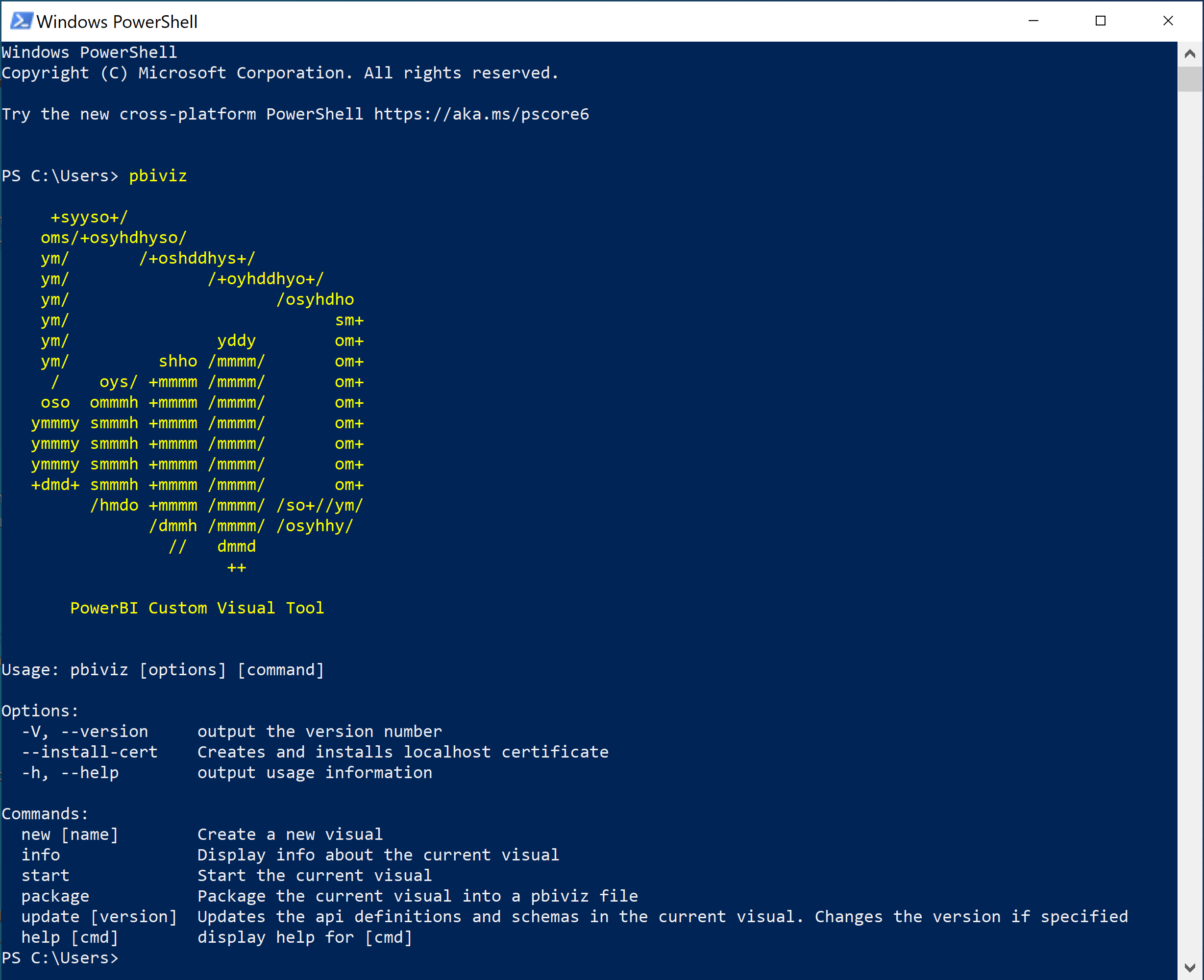
啟用開發人員模式
若要在桌面或網頁上開發或上傳自己的 Power BI 視覺化,必須啟用開發者模式。
若要在 Desktop 中開發 Power BI 視覺效果,請啟用 [ 開發視覺效果 ] 設定。 此設定只會保留目前工作階段的啟用狀態。 您必須在從檔案匯入視覺效果的每個會話中啟用此設定。
- 從 Power BI Desktop 中,瀏覽至 [檔案]>[選項及設定]>[選項]
![Power BI Desktop 中 [選項] 功能表的螢幕擷取畫面。](media/environment-setup/desktop-options.png)
- 選取 [目前檔案] 區段中的 [報表設定],然後啟用 [開發視覺效果] 複選框。
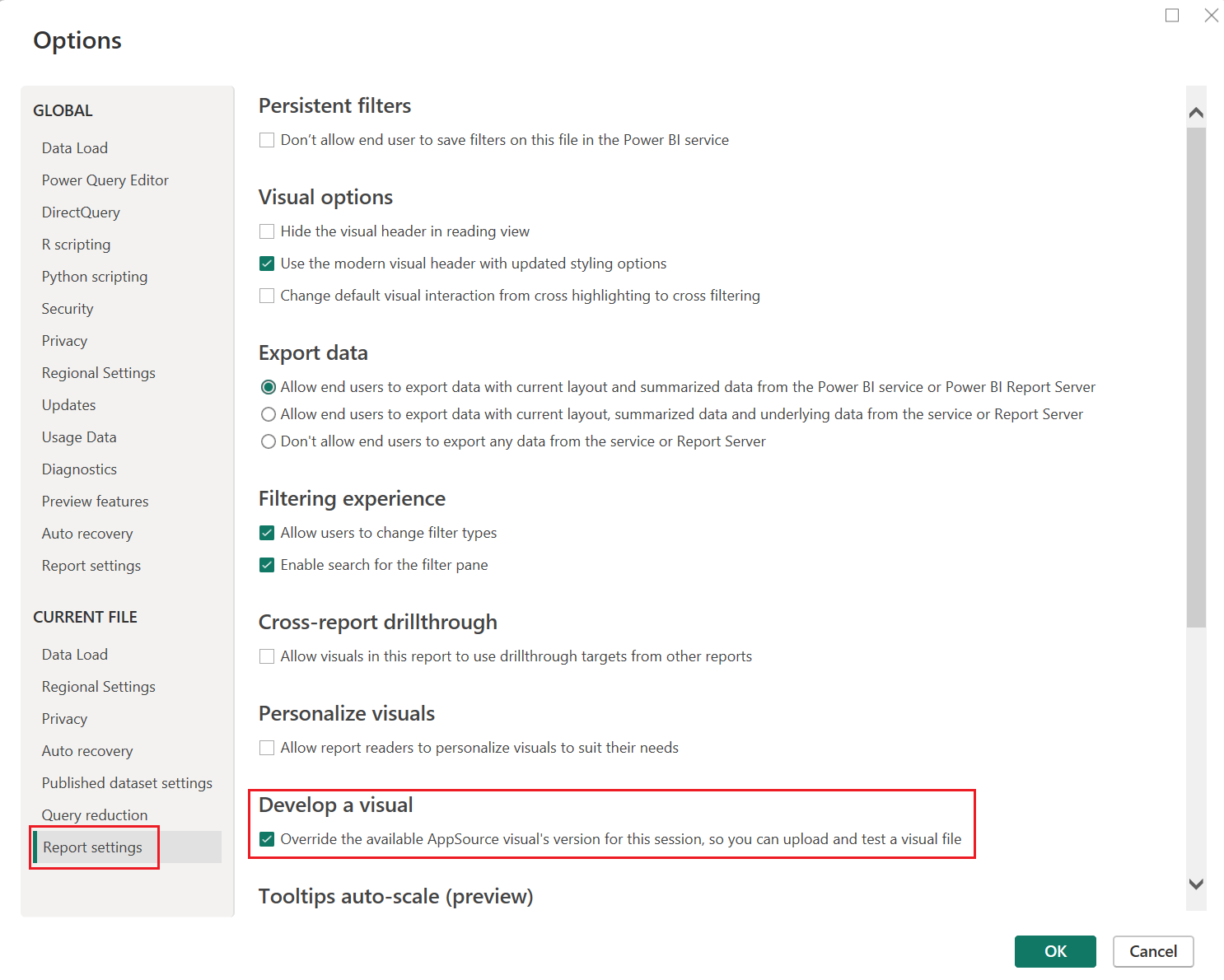
- 選取確定
![啟用開發人員模式的螢幕快照,位於Power BI 設定的 [開發人員設定] 索引標籤中。](media/environment-setup/developer-settings.png)